إدراج خلايا وصفوف وأعمدة أو حذفها
إدراج صفوف وأعمدة وخلايا وحذفها لتنظيم ورقة العمل بشكل أفضل.

ملاحظة: يتضمن Microsoft Excel حدود الأعمدة والصفوف التالية: 16384 عموداً بالعرض و1048576 صفاً بالطول.
إدراج عمود أو حذفه
-
حدد أي خلية داخل العمود، ثم انتقل إلى الصفحة الرئيسية > إدراج > إدراج أعمدة ورقة أو حذف أعمدة الورقة.
-
أو انقر بزر الماوس الأيمن فوق أعلى العمود، ثم حدد إدراج أو حذف.
إدراج صف أو حذفه
-
حدد أي خلية داخل الصف، ثم انتقل إلى الصفحة الرئيسية > إدراج > إدراج صفوف الورقة أو حذف صفوف الورقة.
-
أو انقر بزر الماوس الأيمن فوق الصف المحدد، ثم حدد إدراج أو حذف.
خيارات التنسيق
عند تحديد صف أو عمود تم تطبيق التنسيق عليه، سيتم نقل هذا التنسيق إلى صف أو عمود جديد تقوم بإدراجه. إذا كنت لا تريد تطبيق التنسيق، يمكنك تحديد الزر إدراج خيارات بعد الإدراج، والاختيار من أحد الخيارات كما يلي:
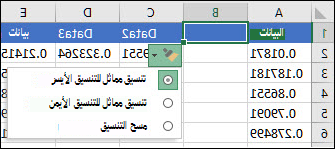
إذا لم يكن زر خيارات الإدراج ظاهراً، فانتقل إلىملفخيارات > المتقدمة > في المجموعة قص ونسخ ولصق، فتحقق من الخيار إظهار أزرار خيارات الإدراج.
إدراج صفوف
لإدراج صف واحد: انقر بزر الماوس الأيمن فوق الصف بأكمله الذي تريد إدراج الصف الجديد فوقه، ثم حدد إدراج صفوف.
لإدراج صفوف متعددة: حدد نفس عدد الصفوف التي تريد إضافة صفوف جديدة فوقها. انقر بزر الماوس الأيمن فوق التحديد، ثم حدد إدراج صفوف.
إدراج أعمدة
لإدراج عمود واحد: انقر بزر الماوس الأيمن فوق العمود بالكامل إلى يسار المكان الذي تريد إضافة العمود الجديد إليه، ثم حدد إدراج أعمدة.
لإدراج أعمدة متعددة: حدد نفس عدد الأعمدة إلى يسار المكان الذي تريد إضافة أعمدة جديدة إليه. انقر بزر الماوس الأيمن فوق التحديد، ثم حدد إدراج أعمدة.
حذف خلايا أو صفوف أو أعمدة
إذا لم تكن بحاجة إلى أي من الخلايا أو الصفوف أو الأعمدة الموجودة، فإليك كيفية حذفها:
-
حدد الخلايا أو الصفوف أو الأعمدة التي تريد حذفها.
-
انقر بزر الماوس الأيمن، ثم حدد خيار الحذف المناسب، على سبيل المثال، حذف الخلايا وإزاحة لأعلى، حذف الخلايا وإزاحة لليمينأو حذف صفوف أو حذف الأعمدة.
إذا كنت بصدد حذف صفوف أو أعمدة، تُزاح الصفوف أو الأعمدة الأخرى تلقائياً للأعلى أو لليسار.
تلميح: إذا غيرت رأيك مباشرة بعد حذف خلية أو صف أو عمود، فما عليك سوى الضغط على Ctrl+Z لاستعادته.
إدراج خلايا
لإدراج خلية واحدة:
-
انقر بزر الماوس الأيمن فوق الخلية التي تريد إدراج خلية جديدة فوقها.
-
حدد إدراج، ثم حدد الخلايا وقم بالإزاحة لأسفل.
لإدراج خلايا متعددة:
-
حدد نفس عدد الخلايا التي تريد إضافة الخلايا الجديدة فوقها.
-
انقر بزر الماوس الأيمن فوق التحديد، ثم حدد إدراج > الخلايا & إزاحة لأسفل.
هل تحتاج إلى مزيد من المساعدة؟
يمكنك دائماً الاستفسار من أحد الخبراء في مجتمع Excel التقني أو الحصول على الدعم في المجتمعات.










